Correction - Une autre application contrôle votre son au moment de l'erreur dans Windows 10
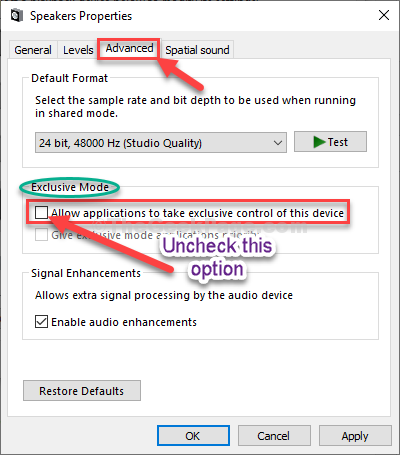
- 2028
- 634
- Thomas Richard
Tout en écoutant un podcast sur le Spotify App, si vous essayez d'ouvrir et de lire quoi que ce soit à partir de Groove ou de toute autre application liée à la musique / vidéo, vous pouvez voir un message d'erreur indiquant "Une autre application contrôle votre son pour le moment". Habituellement, ce problème ne se produit pas beaucoup, mais si vous êtes confronté à cette erreur sur votre appareil, il y a un paramètre défectueux qui provoque ce problème. Suivez ces étapes simples pour résoudre votre problème rapidement-
Table des matières
- Fix-1 Désactiver l'exclusivité des dispositifs dans les paramètres du haut-parleur-
- Fix-2 Utiliser le dépanneur audio Windows-
- Fix-3 Redémarrer le service audio Windows-
- FIX-4 Désinstaller et réinstaller le pilote audio-
Fix-1 Désactiver l'exclusivité des dispositifs dans les paramètres du haut-parleur-
Parfois, une application peut prendre un contrôle exclusif sur votre haut-parleur. Vous pouvez changer cela à partir de Paramètres.
1. Presse Clé Windows + R ouvrir Courir fenêtre.
2. Pour ouvrir le Des sons utilité, tapez ce code dans le terminal puis frappez Entrer.
mmsys.cpl
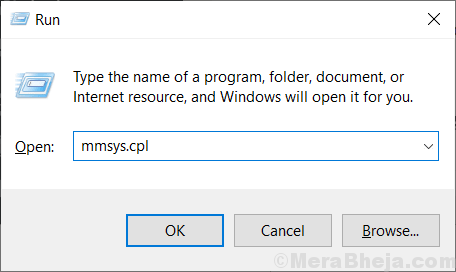
3. Dans le Des sons fenêtre, allez au «Relecture»Onglet.
4. Maintenant, vérifiez quel périphérique de haut-parleur vous utilisez actuellement. Double cliquer dessus.
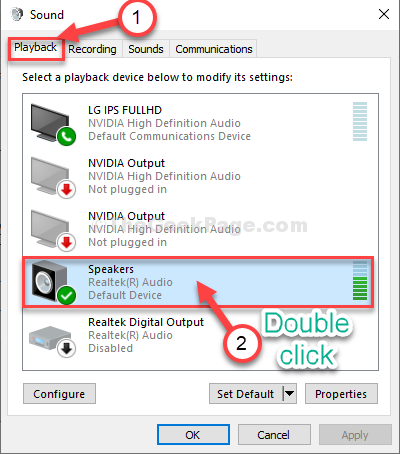
5. Après cela, ouvrez le «Avancé»Onglet.
6. Dans le 'Mode exclusif' section, décocher l'option "Permettre aux applications de prendre le contrôle exclusif de cet appareil".
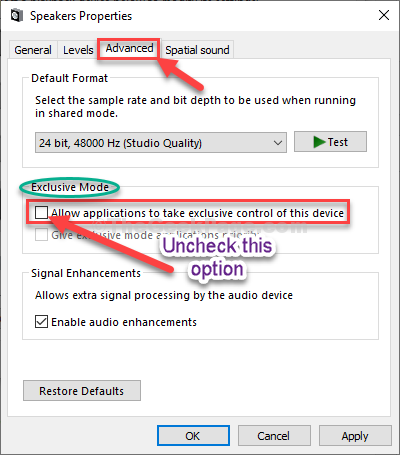
7. Enfin, cliquez sur "Appliquer"Et puis sur"D'ACCORD".
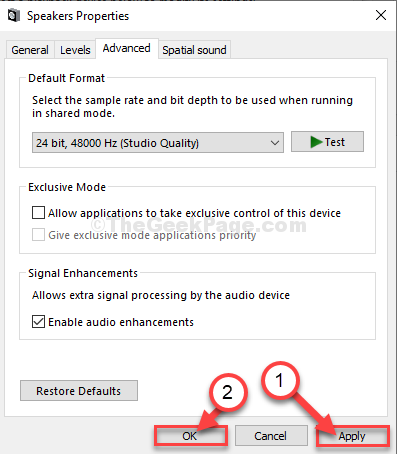
Maintenant, essayez de jouer de la musique ou de regarder une vidéo. Votre problème doit être résolu.
Fix-2 Utiliser le dépanneur audio Windows-
S'il y a un problème avec l'audio, vous devriez vérifier le l'audio Dépanneur.
1. Presse Key Windows + i Pour ouvrir le Paramètres fenêtre.
2. Dans le Paramètres fenêtre, cliquez sur "Système".
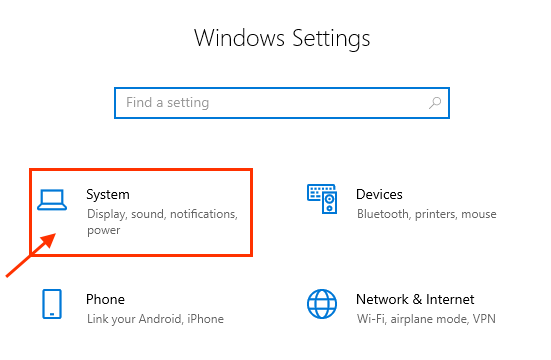
3. Dans le Système Paramètres, sur le côté gauche, cliquez sur le "Son»Onglet.
4. Maintenant, sur le côté droit de la même fenêtre, cliquez sur "Dépanner".
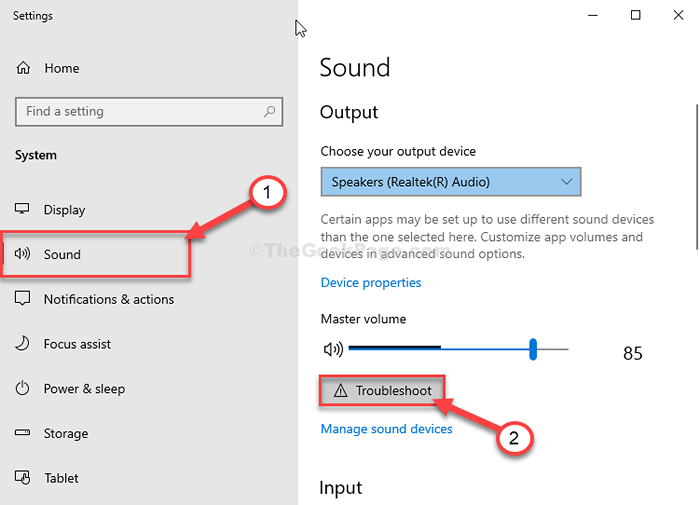
Maintenant, Dépanneur audio cherchera une solution.
5. Si vous êtes demandé 'Puis-je exécuter une analyse rapide pour essayer de trouver une solution?', cliquer sur "Oui".
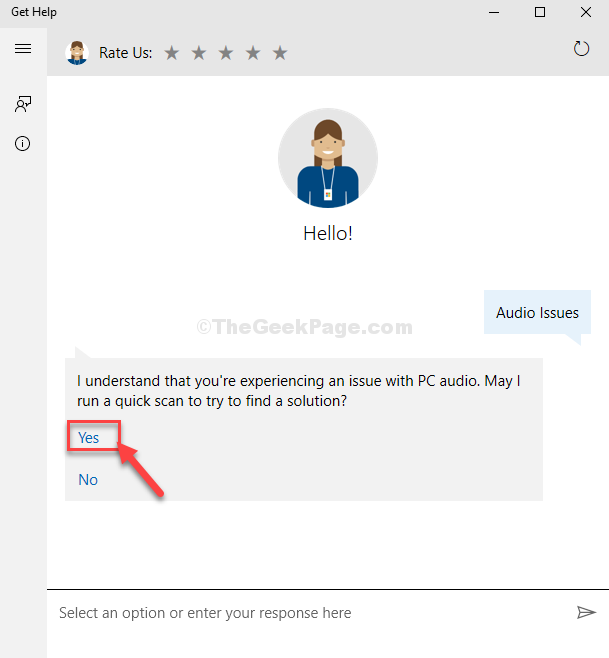
Suivez les instructions à l'écran pour résoudre votre problème.
Fix-3 Redémarrer le service audio Windows-
Redémarrer le service audio sur votre ordinateur pour résoudre le problème.
1. Cliquez sur la zone de recherche et tapez "Prestations de service".
2. Simplement frapper Entrer de votre clavier pour ouvrir le Prestations de service Application sur votre ordinateur.
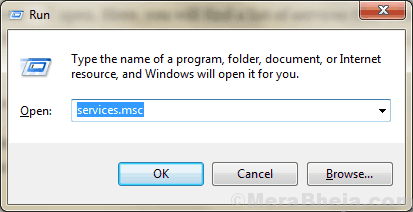
3. Faites défiler vers le bas dans la liste des services jusqu'à ce que vous voyiez le «Audio Windows" service.
4. Alors, clic-droit sur le "Audio Windows"Service puis cliquez sur"Redémarrage". Cela redémarrera le service.
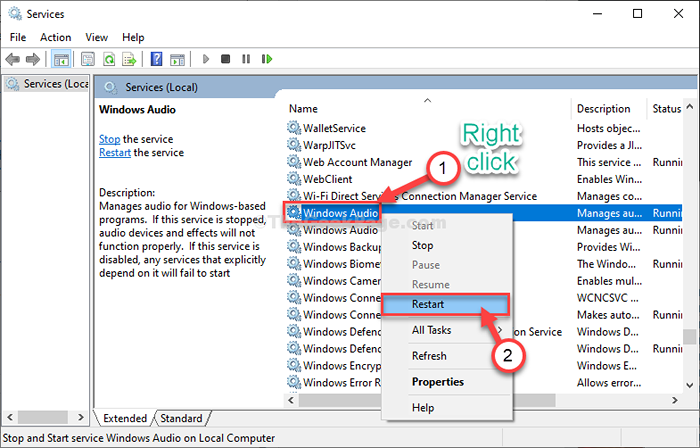
Fermer Prestations de service fenêtre.
Maintenant, essayez de jouer de la musique et de vérifier que le problème revient ou non.
FIX-4 Désinstaller et réinstaller le pilote audio-
1. Presse Clé Windows + x puis cliquez sur "Gestionnaire de périphériques".
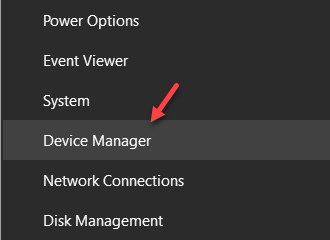
2. Une fois que vous voyez que le Gestionnaire de périphériques L'utilitaire s'est ouvert, cliquez sur "Contrôleurs de son, vidéo et jeu". Vous verrez une liste de pilotes.
3. Maintenant, clic-droit Sur le pilote audio problématique, puis cliquez sur le "Désinstallation de l'appareil«Option pour désinstaller temporairement l'appareil depuis votre ordinateur.
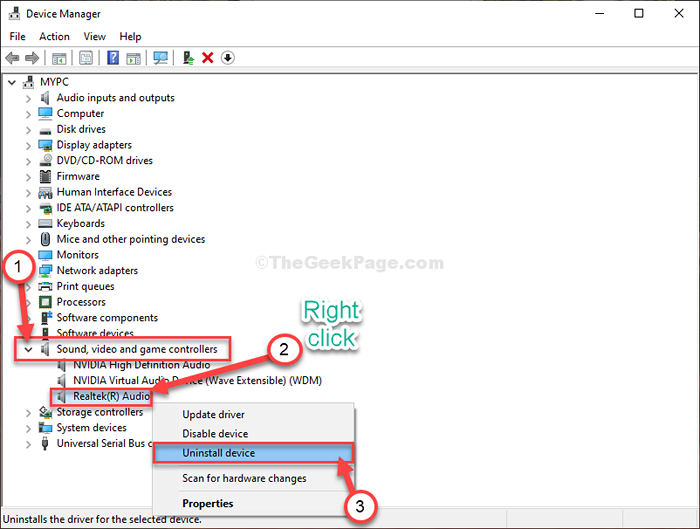
4. Cliquez simplement sur "Désinstaller«, Si un message d'avertissement apparaît sur votre écran.
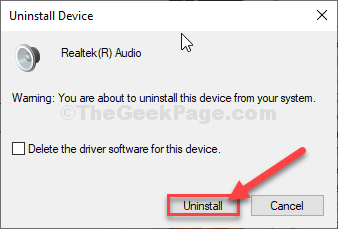
Une fois le processus de désinstallation terminé, redémarrage ton ordinateur.
Lors du redémarrage, Windows devrait réinstaller le pilote audio désinstallé sur votre ordinateur.
Si vous voyez que le pilote audio n'est pas installé sur votre ordinateur, suivez ces étapes-
un. Clic-droit Sur l'icône Windows, puis cliquez sur "Gestionnaire de périphériques"Pour ouvrir le Gestionnaire de périphériques fenêtre sur votre ordinateur.
b. Quand Gestionnaire de périphériques fenêtre, cliquez sur "Action"Dans la barre de menu, puis cliquez sur"Scanner les modifications matérielles".
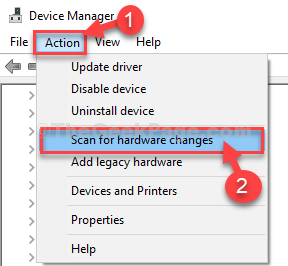
Windows évaluera tout pilote manquant et installera le pilote audio dans ce processus.
Le problème doit être résolu sur votre ordinateur.
- « Comment tester si votre microphone Windows 10 fonctionne ou non
- Comment fermer Windows 10, 11 PC sans mettre à jour »

